今天和大家分享一下win8系统微信网页版打不开不显示问题的解决方法,在使用win8系统的过程中经常不知道如何去解决win8系统微信网页版打不开不显示的问题,有什么好的办法去解决win8系统微信网页版打不开不显示呢?小编教你只需要1、打开浏览器,点“工具”→“管理加载项”那里禁用所有可疑插件,或者你能准确知道没问题的保留; 2、然后→工具→inTERnET选项→常规页面→删除cookies→删除文件→钩选删除所有脱机内容→确定就可以了。下面小编就给小伙伴们分享一下win8系统微信网页版打不开不显示具体的解决方法:
1、打开浏览器,点“工具”→“管理加载项”那里禁用所有可疑插件,或者你能准确知道没问题的保留;


2、然后→工具→inTERnET选项→常规页面→删除cookies→删除文件→钩选删除所有脱机内容→确定;


3、然后→工具→inTERnET选项→常规页面→设置→使用的磁盘空间为:50MB或以下(可以填写推荐的最小磁盘空间)→清除历史纪录中网页保存在历史记录中的天数:3以下→确定;

4、还原浏览器高级设置:工具→inTERnET选项→高级→还原默认设置;
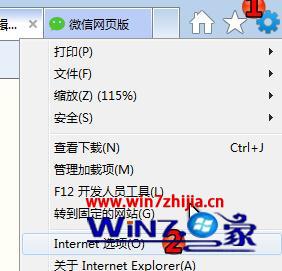
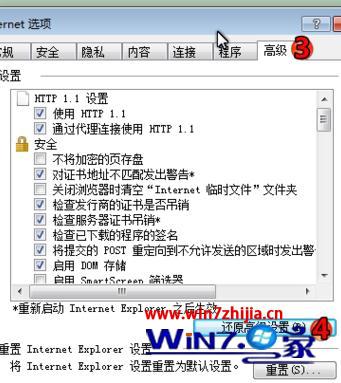
5、恢复默认浏览器:“工具”→internet选项→程序→最下面有个“检查internet Explorer是否为默认的浏览器”把前面的钩选上,确定;
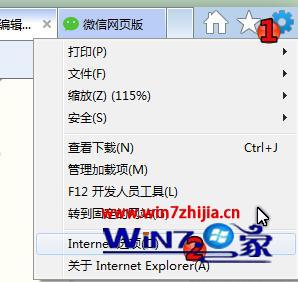
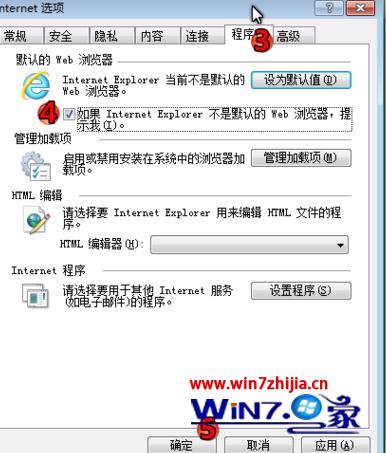
6、设置空白主页:“工具”→internet选项→常规→使用空白页→ 确定。使用空白页的目的是为了让你打开浏览器的速度更快;
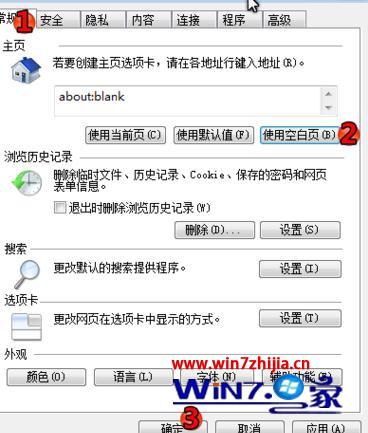
7、重启浏览器,再次打开微信网页版。如果还是打不开,接着往下处理;
8、进行系统修复:打开安全卫士→系统修复→会自动进行扫描→等待扫描,扫描结束后→立即修复→选择空白页→安全锁定;
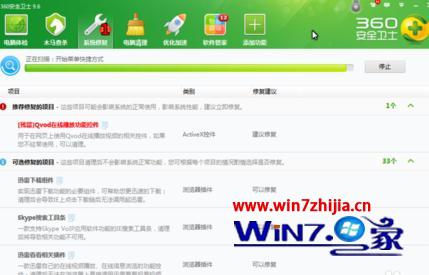


9、重启浏览器,再次打开微信网页版。如果还是打不开,重启电脑。
注意事项:
修改后重启浏览器 修改后重启电脑。
关于win8系统微信网页版打不开不显示如何解决就给大家介绍到这边了,有遇到这样情况的用户们可以参照上面的方法步骤来进行操作吧。
 电脑公司 Ghost Win7 64位 装机版 v2019.092019-08-19
电脑公司 Ghost Win7 64位 装机版 v2019.092019-08-19
 番茄花园Win7 正式装机版64位 2019.122019-11-19
番茄花园Win7 正式装机版64位 2019.122019-11-19
 萝卜家园Win7 内部装机版32位 2020.092020-08-16
萝卜家园Win7 内部装机版32位 2020.092020-08-16
 番茄花园Ghost Win10 32位 体验装机版 2021.082021-07-17
番茄花园Ghost Win10 32位 体验装机版 2021.082021-07-17
 系统之家WinXP 优化装机版 2020.062020-06-02
系统之家WinXP 优化装机版 2020.062020-06-02
 深度技术最新64位win7快速极简版v2022.042022-03-12
深度技术最新64位win7快速极简版v2022.042022-03-12
 系统之家Windows10 32位 精简装机版 2021.012020-12-15
系统之家Windows10 32位 精简装机版 2021.012020-12-15
 雨林木风 Ghost Win7 64位纯净版 v2019.052019-05-04
雨林木风 Ghost Win7 64位纯净版 v2019.052019-05-04